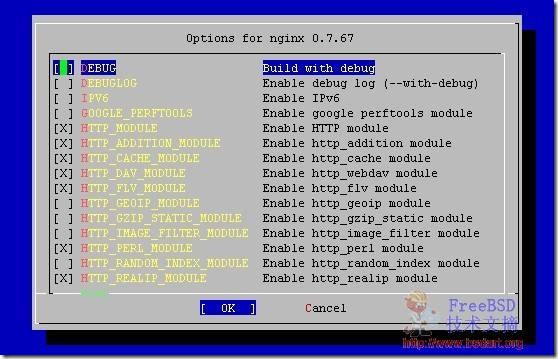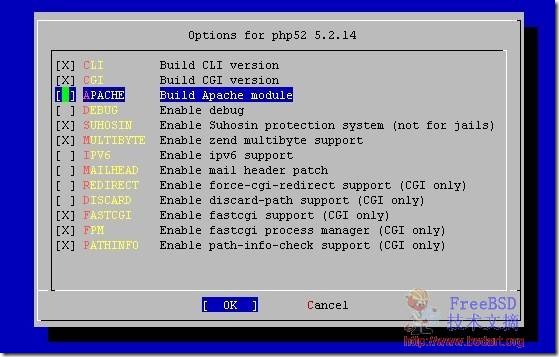这几天一直在整FreeBSD+KDE的桌面系统,现在基本上能满足偶的日常需要。把安装过程记录下来,方便以后重装。。。。 !!
一、安装系统
首先,最小化安装系统,没什么好说的,最好单独分一个/home出来,这样重装后,很多东西可以重用。然后装呗。。建议把src/base/kernels/man一并装上,以后可能会用到。 然后在sysinstall里建一个wheel用户,建用户的时候shell那里偶写上:/bin/csh,因为偶比较习惯用csh 再修改一下网卡属性,连接上网。
最小化安装好系统后,把cd1,cd2,cd3中的内容都拷到硬盘,这样pkg_add 软件方便,不用来回换光盘。
建个目录放拷来的tbz文件
#mkdir /usr/soft
挂载光驱
#mount /cdrom
拷贝packages下的所有文件到硬盘里
#cp -rf /cdrom/packages/* /usr/soft/
挂载掉光驱
#umount /cdrom
然后到/usr/soft目录,安装xorg,kde,linux程序支持,可以使用ls xorg*命令查看具体文件名。
#cd /usr/soft/All
#pkg_add xorg-7.3_1.tbz
#pkg_add kde-3.5.8.tbz
#pkg_add linux_base-fc-4.10.tbz
装完xorg,kde后,更新ports。/etc/portsnap.conf里是更新portsnap镜像的站点地址。可以改成国内比较快的镜像站点:SERVERNAME=portsnap.hshh.org 最小化安装时默认是不安装ports的,如果你装了ports,先删除ports目录
#rm -rf /usr/ports
然后继续,fetch是取得ports镜像,extract把ports镜像解压到/usr/ports,update是更新ports
#portsnap fetch
#portsnap extract
为了让ports的安装速度更快,做以下修改:
#ee /etc/make.conf
在make.conf中加入下面的内容,可以用wget在国内镜像站点下载ports包需要的软件。
MASTER_SITE_OVERRIDE=\
http://ports.hshh.org/${DIST_SUBDIR}/\
ftp://ftp.freebsdchina.org/pub/FreeBSD/ports/distfiles/
FETCH_CMD=wget -c -t 1
DISABLE_SIZE=yes
接下来安装显卡驱动,我的显示是nvidia7300gt。A卡的用户百度狗狗下~
#cd /usr/ports/x11/nvidia-driver
#make install clean
装好之后,最好重启一下。
#shutdown -r now
为了方便,偶装了偶比较习惯用的编辑器,如果你喜欢用ee,可以不装vim ,下面一些shell命令行,把vim 换成ee
#cd /usr/ports/editors/vim
make install clean
用PREFIX=/home/path/to/your/opt 命令,可以把vim装在你想要的目录,当然也可以直接装在默认目录下。偶一般在自己的home目录下建个opt文件夹,放安装的程序。
接下来配置xorg,进入kde桌面
#xorg -configure
这样/root下应该会生成xorg.conf.new文件,测试一下是否正常,如果屏幕上出现一个黑色的鼠标指针就差不多啦~如果不正常,接Ctrl+Alt+Backspace
#xorg -config xorg.conf.new
如果一切正常,把xorg.conf复制到公共目录里,不过偶装的时候好像没有手动复制也可以,像是装的时候自动放到位置上去了。具体参看手册。
之后,试试看可以了嘛~~
#startx
#startkde
界面可能不好看,没关系,改动一下配置文件,让kde随机启动。
#vim /etc/ttys
把 ttyv8这行,改成这样:
ttyv8 ”/usr/local/bin/kdm -nodaemon” xterm on secure
这样,系统启动时就默认登录KDE桌面。
如果想改成其它桌面,可以直接编辑Xsession文件。
#vim /usr/local/share/config/kdm/Xsession
default)那里,即是默认启动的窗口。
default)
exec startkde
编辑好,保存即可。
安装kde的汉化文件
#cd /usr/ports/chinese/kde3-i18n-zh_CN
#make install clean
为了方便,可以直接装下一个做好的ports
#cd /usr/ports/chinese/auto-cn-l10n
#make install clean
选择下需要安装的内容,wqy字体选中,fireflyttf字体选中,SCIM输入法选中。
上面的包装好后,如果你需要用五笔或拼音可以分别在下面二个位置安装
/usr/ports/chinese/scim-tables
/usr/ports/chinese/scim-pinyin
OK,在你用kdm进入kde前,用先前建的帐号,最好设置一下一些东西。
#su 用户名
%cd ~
因为我用的是csh,所以编辑.cshrc文件。
%vim .cshrc
加入这么二行,习惯了:) shell会更好看呵呵。
alias ls ls -FAG
setenv LSCOLORS ExGxFxdxCxegedabagExEx
如果上面装了scim,.cshrc文件中没有改下内容,则加入
setenv XMODIFIERS @im=scim
setenv QT_IM_MODULE scim
setenv GTK_IM_MODULE scim
保存.cshrc文件。退出。
设置本地化环境
%vim ~/.login_conf
加入:
me:\
:charset=zh_CN.UTF-8:\
:lang=zh_CN.UTF-8:\
:setenv=LC_ALL=zh_CN.UTF-8:\
:setenv=LC_COLLATE=zh_CN.UTF-8:\
:setenv=LC_CTYPE=zh_CN.UTF-8:
这样重启后,自动进入kde桌面环境。
第一次进入时,有桌面配置向导,看提示一步步点完即可。
二、定制内核
具体内容参看:http://docs.freebsd.org/doc/7.0-RELEASE/usr/share/doc/zh_CN/books/handbook/kernelconfig.html
定制内核前,看一下:http://docs.freebsd.org/doc/7.0-RELEASE/usr/share/doc/zh_CN/books/handbook/kernelconfig-trouble.html
FreeBSD7手册中内核配置文件部分,说的十分详细,怎么按自己要求修改内核文件参看:http://docs.freebsd.org/doc /7.0-RELEASE/usr/share/doc/zh_CN/books/handbook/kernelconfig-config.html
准备好了之后,继续。。。
之前安装时建议把src装上,现在就可以用上啦。按手册上面说的把内核文件修改好之后。
进入 /usr/src 目录:
# cd /usr/src
编译内核:
# make buildkernel KERNCONF=MYKERNEL
安装新内核:
# make installkernel KERNCONF=MYKERNEL
安装好新内核之后,先不急重启,看清楚手册上说的内核配置错误不能启动怎么办那章之后,再重启哦。
如果想临时换回默认的GENERIC内核,可以修改/boot/defaults/loader.conf文件。
三、美化系统
1、字体
之前装了wqy字体,可以在K菜单-控制中心-外观和主题-字体里,把所有的字体都换成WenQuanYi的。
2、KDE风格
在 http://kde-look.org 的左中方有搜索栏,搜索kollide。 找到 kollide 1.5 的Theme-Manager Theme 风格包,下载。。解压缩。 #tar zxvf kollide*.gz 具体地址是:http://kde-look.org/content/show.php/kollide?content=75295
下载后在K菜单-控制中心-外观和主题-主题管理器中,点击安装新主题,选中.kth主题文件,即可。 这样在这个目录里就应该有kollide主题的目录,如果没有,可以在包里复制过来。
~/.kde/share/apps/kthememanager/themes
这样风格好看了吧,还有漂亮的壁纸。
3、登录界面风格
同样,从kde-look下载你喜欢的kdm风格包,下载解压缩包到 /usr/local/share/apps/kdm/themes 里, 同时修改kdmrc文件 #vim /usr/local/share/config/kdm/kdmrc 把UseTheme=true前面的注释号去掉。 Theme路径设成你刚刚下载的kdm风格路径。 我的是:Theme=/usr/local/share/apps/kdm/themes/DEEP
ok,ctrl+alt+delete重新登录一下看看 🙂
4、面板设置
在面板空白处右击,面板菜单-添加新面板-选择外部任务栏
K菜单-控制中心-桌面-面板
在“排列”选项卡里,选择设置“主面板”,位置向下居中,长度30%,勾选“自动扩大到需要的尺寸”,大小选“大”。
在“排列”选项卡里,选择设置“外部任务栏”,位置向上居中,长度100%,勾选“自动扩大到需要的尺寸”,大小选“小”。
在“外观”选项卡里,“面板背景”项中勾选“允许透明” 确定。。
这样面板是不是好看多了~呵呵,这个全凭各人喜好。我这里配置“外部工具栏”不显示全部桌面中的窗口。。。不分组显示 。。个人爱好。
5、conky设置
首选安装conky,ports安装,注意root 权限。
#cd /usr/ports/sysutils/conky
#sudo make install clean
装好之后,在你的主目录中建一个文件.conkyrc ,然后编辑这个文件。注意帐号,不要用成root的了。
#su 用户名
%cd ~
% vim .conkyrc
加入以下内容:
background no
double_buffer
# X font used, you can pick one with program xfontsel
#font 5×7
#font 6×10
#font 7×13
#font 8×13
font wenquanyi Bitstream Vera Sans Mono-9
# font *mintsmild.se*
# font -*-*-*-*-*-*-34-*-*-*-*-*-*-*
# Update interval in seconds
update_interval 1.0
# Create own window instead of using desktop (required in nautilus)
own_window no
# Draw shades?
draw_shades yes
# Draw borders around text
draw_borders no
draw_outlines yes
default_outline_color gray30
# Stippled borders?
stippled_borders no
# Default colors and also border colors
default_color gray75
default_shadecolor gray41
# Text alignment, other possible values are commented
#alignment top_left
#alignment top_right
#alignment bottom_left
alignment bottom_right
# Gap between borders of screen and text
gap_x 16
gap_y 66
use_xft
# Substract file system buffers from used memory?
no_buffers yes
# set to yes if you want all text to be in uppercase
uppercase yes
# stuff after ‘TEXT’ will be formatted on screen
TEXT
${color grey69}CPU Usage :$color $cpu% @ ${freq}MHz
${cpubar 4}
$cpugraph
${color grey69}Processes :$color $processes ${color grey69}Running:$color $running_processes
${color grey69}Load :$color ${loadavg 1} / ${loadavg 2} / ${loadavg 3}
$color$stippled_hr
${color grey69}RAM Usage :$color $mem / $memmax – $memperc%
${membar 4}
${color grey69}Swap Usage:$color $swap / $swapmax – $swapperc%
${swapbar 4}
$color$stippled_hr
${color grey69}Networking: re0: Up:$color ${upspeed re0} k/s${color grey69} – Down:$color ${downspeed re0} k/s
$color$stippled_hr
${color grey69}Disk: developer $color grey69} Used: $color${fs_used /home/developer} ${color grey69} Free:$color ${fs_free /}
${color grey69} : usr: ${color grey69}Used: $color${fs_used /usr} ${color grey69} Free: $color ${fs_free /usr}
把网卡名换成你机子的网卡名,还有用户主目录换成你的主目录即可。
当然也可以从网上下载conky的风格放在主目录下改名为.conkyrc
设置conky自启动:
打开 ~/.kde/Autostart 目录,把conky的程序拖进autostart目录,选择在此处创建链接。即可。
四、安装常用软件
一些常用软件都可以使用ports安装
%whereis 软件名
即可看到这个软件在ports中的位置。
%whereis firefox3
firefox3: /usr/ports/www/firefox3 浏览器
%whereis kchmviewer
kchmviewer:/usr/ports/deskutils/kchmviewer CHM查看软件
%whereis kftpgrabber
kftpgrabber: /usr/ports/ftp/kftpgrabber FTP客户端
%whereis ktorrent
ktorrent: /usr/ports/net-p2p/ktorrent KDE下图形BT客户端
%whereis smplayer
smplayer: /usr/ports/multimedia/smplayer “暴风影音”?呵呵
%whereis amarok
amarok: /usr/ports/audio/amarok MP3播放器
%whereis eva
eva:/usr/ports/net-im/eva linux下的QQ
%whereis stardict2
stardict2: /usr/ports/textproc/stardict2 星际译王2
amarok有个歌词插件,名字叫lrcshow,可以从网上下载到。在amarok的菜单里有选项,选中下载回来的固定文件名包即可安装。这个插件需要系统中有py-qt才可以正常使用。
%whereis py-qt
py-qt: /usr/ports/x11-toolkits/py-qt
强烈建议大家安装下sudo,十分方便。以前用ubuntu时就喜欢上了sudo…ports中有包。
偶在FreeBSD下主要弄php程序,上面说的软件smplayer没有测试能不能正常放,如果不行可以从百度狗狗上找找怎么下载解码器之类安装。
在安装ports的过程中可能会无法继续
强制安装使用:FORCE_PKG_REGISTER=YES
还有NO_CHECKSUM之类的,PORTS安装还是比较简单方便的。
实在不行,可以在ftp://ftp.freebsd.org的相关目录里下载tbz文件回来安装。。
再不行,可以pkg_add -r 安装。。
五、其它
因为是装过之后,才写的一些安装过程,错误在所难免,请见谅。
有点白
alittlewhite.developer@gmail.com
http://developer.cublog.cn
原文链接:http://wiki.freebsdchina.org/doc/p/freebsd_desktop_kde